在升级或安装 windows 10 系统后,用户有时会遇到 realtek 管理器消失的问题,导致无法调整音频设置。为了解决这个问题,趣百科小编新一将为您提供几个行之有效的技巧。下面将详细阐述这些解决方案,帮助您恢复 realtek 管理器的正常运行,让您再次畅享清晰稳定的音频体验。
打开驱动精灵,开始更新电脑的驱动程序,控制面板里没Realtek高清晰音频管理器,主要是声卡驱动需要更新。点击立即检测。

在打开的驱动程序安装窗口,点击Realtek HD Audio音频驱动的【安装】。
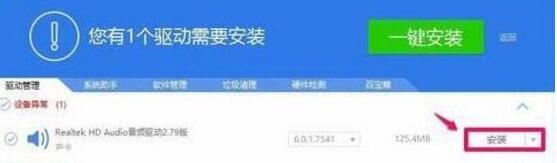
在打开的安装驱动窗口中,点击下一步;进行声卡驱动程序的安装,稍候;成功安装系统的声卡驱动程序,安装程序要求重新启动电脑,点击完成,重新启动电脑。
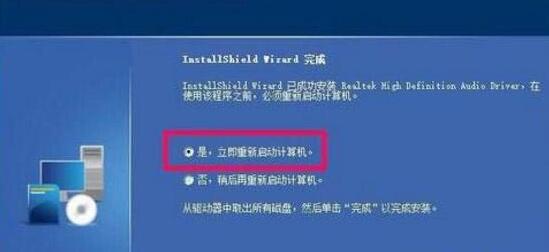
重新启动电脑进入系统桌面,点击打开控制面板,控制面板中已显示Realtek高清晰音频管理器的项目了。
以上就是WIN10 realtek管理器消失的解决技巧的详细内容,更多请关注小编网其它相关文章!

